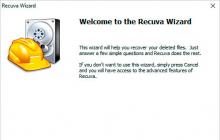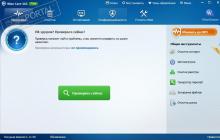Рано или поздно каждый владелец телефона сталкивается с проблемой переноса данных с одного аппарата на другой. Это могут быть любые комбинации. Наиболее часто это актуально для копирования данных с телефона на компьютер или планшет, однако есть множество других девайсов, с которыми можно «свести» ваше устройство. Иногда выходит так, что нужно наладить контакт между двумя телефонами. Об этом и поговорим.
Для того чтобы предать данные с одного устройства на другое, нужна синхронизация. Отличие от стандартных протоколов в наличии внешнего сервера для хранения данных. Здесь все сильно зависит от того, какой именно у вас телефон и на какой нужно перебросить информацию. В этой статье мы рассмотрим, как синхронизировать телефоны, на платформе Android и Apple.
Синхронизация телефонных книг Android
Рассмотрим данную проблему на примере синхронизации телефонных книг старого и нового телефона. Для того чтобы синхронизировать их на этой платформе вам понадобится создать учётную запись в Google. Здесь все очень просто, если у вас есть электронная почта Gmail – значит, вы уже зарегистрированы и можете приступать к следующему шагу. Так же подойдёт регистрация в таких сервисах как:
- YouTube;
- Blogger;
- Документы;
- Picasa.
Если у вас есть аккаунт в перечисленных сайтах, просто зайдите в почту. Все эти ресурсы разрабатывались Google, как, впрочем, и сама платформа Android, поэтому у них отлично проработаны схемы синхронизации с помощью учётных записей.
Дальше немного поработаем со старым телефоном. Прежде всего, ваша телефонная книга - это информация, которая хранится в памяти в определённом виде. Для того чтобы загрузить эти данные сначала в Gmail, а потом и в новый телефон нужно отформатировать контакты, чтобы ресурс мог их воспринять. CSV и VCard – это два формата, пригодных для данной ситуации.
Необходимо зайти в телефонную книгу старого аппарата и выделить там все контакты. Далее нужно скопировать их на карту памяти. Во время этого процесса они автоматически сменят формат. После этого вы сможете их найти на карте памяти, зайдя в папку «Общие», а потом «Контакты». Последним шагом в этом этапе будет импорт этой информации на почту Gmail. Копировать контакты нужно по одному.
Теперь, когда телефонная книга у нас находится в аккаунте Google, её нужно перебросить на новое устройство на платформе Android. Более того, с помощь синхронизации можно настроить автоматическую передачу данных. Например, если вы удалили или добавили контакт на почте, то телефон получит эти данные и поступит так же.
Взяв новый телефон, действуем так:
- Заходим в Настройки.
- Ищем пункт Аккаунты, нажимаем – появляется меню.
- Во всплывшем окне сверху появляется вопрос «Добавить существующий аккаунт или создать новый?», а снизу варианты ответа. Выбираем «Существующий».
- Вводим данные Gmail почты, на которой сохранены контакты и входим.
- Потом синхронизируем и получаем готовую телефонную книгу на новом телефоне.
Проделав все эти действия, вы сможете быстро извлечь нужную вам информацию на новом устройстве, будь это телефон, планшет или другой девайс. Это очень удобно в любой ситуации и спасительно при потере аппарата.
Синхронизация снимков Android
О синхронизации фото мимоходом говорилось в обзоре о том, как почистить память телефона Android. Все фото из Google Фото могут быть загружены при наличии связи на сетевой Диск Google, видимый всем, у кого только имеется к нему доступ (устанавливается хозяином аккаунта). Для этого нужно войти в приложение Диск Google на телефоне, выбрать левое верхнее меню, войти в настройки и задать опцию Автодобавление.
Обратный процесс поддерживается со стороны Google Фото. Нужно зайти в приложение, развернуть меню в верхнем левом углу экрана, выбрать Автозагрузка и синхронизация (support.google.com/photos/answer/6193313?co=GENIE.Platform%3DAndroid&hl=ru). Обратите внимание, что инструкция работает только для старых сборок. В новых версиях Google Фото пункта такого не имеется. Авторы откатили обновления этого приложения до заводских настроек (версия 1.11.0.110496109), и тогда опция появилась.

Более подробные опции выставляются следующим образом:

Здесь можно настроить параметры роуминга, отдать предпочтение бесплатному WiFi, указать размер фотографий. Через Google Диск можно синхронизировать большую часть документов. Напротив тех из них, которые ещё не загружены на сервер, будет перечёркнутое облако.
Синхронизация Peer-to-Peer
Многие компании предлагают бесплатные и коммерческие версии синхронизаторов. Например, фирма Resilio предлагает клиент для передачи данных по технологии Peer-to-Peer, широко используемой в torrent-клиентах. Создаётся сервер с выделенным жёстким диском, куда синхронизируемые абоненты забрасывают информацию. Скачать приложение для компьютера можно на официальном сайте компании.

Мобильный телефон получает доступ к информации через сканирование QR-кода, который нужно будет затем открыть.

Мы использовали в качестве клиента приложение BitTorrent Sync с Гугл Плей. Хотя обеспечение достаточно молодое, оно всё-таки успело собрать немало положительных отзывов.

Имеется возможность работы с Диск Google. На передачу файлов приходит запрос на почту аккаунта, который нужно подтвердить, перейдя по ссылке, или проигнорировать.

Вместо платной синхронизации
Google даёт 15 ГБ пространства бесплатно, и нужно постоянно следить, чтобы было свободное место. Вместо этого иногда проще передавать файлы по беспроводным протоколам без участия мобильных сетей.
BlueTooth
Этот интерфейс не прижился в персональных компьютерах. Между тем в автоматическом режиме он позволяет сопрягать между собой не только смартфоны, но и обычные телефоны, лишённые операционных систем. Это самый лучший и быстрый способ передать небольшой объем информации. Что позволяет на простенькую технику загрузить красивые фотографии и качественную музыку. Для разработчиков важно то, что спецификация интерфейса доступна для свободного скачивания (bluetooth.com). Это значит, что каждый желающий (и умеющий программировать) может хоть сейчас начать писать приложения для связи устройств. Это важный факт, потому что многие стандарты (в т.ч. ANSI) продаются по весьма приличной цене, и найти их в свободном доступе не представляется возможным.
Название выбрано в честь древнего короля викингов Харальда Синезубого. Известного не только завоевания и попытками объединить земли, но и установкой рунических камней для описания своей территории, постройкой крепостей. Точно так же, как камни без надписей короля представляют собой горную породу, так и телефоны, лишённые программного обеспечения BlueTooth, не могут, как следует, связаться друг с другом. Харальд I в своё время сумел объединить королевства Дании и часть Норвегии. Разработчики из Стокгольма, конечно же, читали древние саги и надеялись, что их интерфейс сможет сделать то же, что BlueTooth сделал для своих подданных в X веке н.э.
Как и WiFi интерфейс работает на частоте 2,4 ГГц, а потому модули плат расширения зачастую выполняются комбинированными. Могут использовать и тот, и другой протокол. Это очень удобно, потому что та и другая технологии очень популярны, хотя, как это очевидно, WiFi понемногу вытесняет своего собрата. В борьбе с замиранием сигнала канал постоянно ищет более подходящие частоты, что обеспечивает известную гибкость и приспособляемость интерфейса.
В отличие от WiFi, скорость протокола не очень высока, едва превышает 1 Мбит/с. Но этого вполне достаточно для передачи файлов небольшого размера между телефонами. К примеру, качественная фотография разрешения 4К может весить порядка 5 МБ. То есть передача займёт от 10 секунд. Большинство же камер телефонов обладают намного меньшим разрешением, следовательно, информация передаётся практически мгновенно. BlueTooth 5, выпущенный в погоне за WiFi, гораздо более производителен, битрейт достигает 50 Мбит/с при расстоянии до 230 метров. Для синхронизации двух телефонов нужно проделать следующие действия:



Передача данных осуществляется через меню этих папок, вторым вариантом будет зайти в каталоги и действовать оттуда. Некоторым телефонам для успешного проведения операции потребуется дополнительно принять OPP профиль передачи данных. Это происходит в автоматическом режиме, но требует одобрения со стороны пользователя.

Использование WiFi
Под Android имеется возможность прямой передачи данных посредством WiFi Direct. Все телефоны, включившие опцию, будут друг друга видеть. Меню находится в настройках сети WiFi.

Но иногда удобнее связываться через дружелюбные приложения. Так например, на Alcatel Onetocuh устанавливается приложение Передача по WiFi. Мы не смогли отыскать его в Play Market, но совершенно точно оно присутствует на многих телефонах. В заблуждение может ввести интерфейс при первом включении.

Пользователю, привыкшему к Windows, логичным кажется перещёлкивать изображения, используя точечные указатели в нижней части экрана. Но при этом ничего не происходит! Только пользователь Андроид догадается, что нужно тащить влево, тогда появится следующий экран.

Наконец, на третьем экране появляется предложение начать работу… В частности, система требует, чтобы в ней не было анонимов. Для представления служит собственный ник пользователя и аватар на выбор из девяти предустановленных. Желающие могут загрузить любое фото.

После этого остаётся лишь создать свою группу или вступить в уже существующую, чтобы начать передачу информации.

Передавать, как это видно из скринов, можно музыку, видео, рисунки и пр. Ещё одной распространённой программой является Share.it. Мы рассказывали про неё в разделе о том, как скинуть фото с телефона на компьютер (не поддерживающий WiFi Direct).
Синхронизация Apple
Устройство на платформе iOS можно синхронизировать проводным способом с помощью специальной программы iTunes. Делается она с помощью родного кабеля USB, который идёт в комплекте с самим телефоном, и компьютера.
С программой iTunes синхронизируются все аппараты данной марки. Каждый раз, когда вы обновляете своё устройство, добавляете или удаляете новые данные, изображения или музыку, вам нужно будет синхронизировать его с компьютером, чтобы вся информация туда скопировались. Уже со стационарной машины обратным способом можно перебросить информацию на любое устройство Apple. Разберём это подробнее.
- для синхронизации нужна последняя версия iTunes. Откройте программу и убедитесь в том, что все обновления установлены.
- при помощи USB кабеля подсоедините ваш телефон к компьютеру через соответствующий разъем.
- отыщите на панели управления программой список подсоединённых устройств и выберите то, которое необходимо для работы
- после откройте это меню, слева у вас появится список вкладок, которые вы можете перенести на компьютер
- для того чтобы синхронизировать устройства нужно нажать на соответствующую кнопку внизу окна.
Подобное соединение с компьютером возможно и в обратном порядке. Так же вы можете осуществить подключение и синхронизацию без кабеля. Сделать это можно через беспроводной интернет, что, при хорошей скорости, значительно удобнее.
Осуществив эти несложные действия, вы здорово облегчите себе жизнь, при покупке нового телефона или любого другого устройства перечисленных фирм. Если вы до сих пор мучаетесь сложностью вопроса «как синхронизировать телефон с телефоном?» оставьте это. Всего несколько минут потерянного времени сэкономят вам в будущем целые часы бесполезного мучения над техникой.
2
оценок, среднее: 4,00
из 5)
Множество людей, которые совсем недавно купили себе смартфон и еще не имеют опыта работы с ним, задаются вопросом, что такое синхронизация в телефоне. Если использовать точные определения, синхронизация – это процесс подключения двух различных объектов друг к другу. Цель синхронизации состоит в том, чтобы информация на одном устройстве по своим свойствам стала соответствовать информации на другом.
Конечно, понятие синхронизации очень обширное, поэтому важно сразу же определить, что такое синхронизация в телефоне и что она конкретно означает. Практически всегда под синхронизацией в телефоне подразумевают объединение списка контактов и сохранение их в «облаке» (защищенное интернет-хранилище информации), доступ к которому будет лишь у ваших устройств.
Что такое синхронизация в телефоне и как она работает?
Чтобы объяснить, что такое синхронизация в телефоне и каковы принципы ее работы, возьмем ситуацию, при которой у вас есть два отдельных смартфона. На обеих...
Подробности Создано 18.04.2012 18:15
Приобретя планшет Android вы наверняка задавались вопросом как скинуть на него любимую музыку, видео и фотографии. В отличие от iPad, который получает все это через приложение iTunes , планшеты Android не имеют десктоп приложения и автоматизированной системы для переноса данных с жесткого диска вашего компьютера на устройство.
Вы конечно же можете скачать фильмы и музыку с сети Интернет, но как быть с переносом на планшет ваших семейных видео-файлов и фотографий? Или возможно у вас на компьютере есть адресная книга которую вы хотели бы синхронизировать с планшетным компьютером.
Некоторые планшетные компьютеры поставляются с десктоп приложениями, которые позволяют синхронизировать данные с персональным компьютером , но большинство моделей требуют вмешательства программ сторонних производителей. Давайте рассмотрим три способа решения проблемы взаимодействия компьютера и планшета.
"iTunes для Android"
Хотя не существует...
Синхронизация (от греч. synchronos - одновременный) в информатике обозначает одно из двух: синхронизацию процессов, либо синхронизацию данных.
Синхронизация процессов - приведение двух или нескольких процессов к такому их протеканию, когда определённые стадии разных процессов совершаются в определённом порядке, либо одновременно.
Синхронизация необходима в любых случаях, когда параллельно протекающим процессам необходимо взаимодействовать. Для её организации используются средства межпроцессного взаимодействия. Среди наиболее часто используемых средств - сигналы и сообщения, семафоры и мьютексы, каналы (англ. pipe), совместно используемая память.
Синхронизация данных - ликвидация различий между двумя копиями данных. Предполагается, что ранее эти копии были одинаковы, а затем одна из них, либо обе были независимо изменены.
Способ синхронизации данных зависит от делаемых дополнительных предположений. Главной проблемой тут является то, что независимо сделанные изменения...
Сегодня многие задаются вопросом – зачем нужна синхронизация файлов? У каждого человека, работающего за компьютером, есть важные файлы. Это могут быть электронные таблицы Excel, документы Word или семейные фотографии.
Каждый из вас может решать вопрос сохранности этих данных по своему. Я же предлагаю вам взглянуть на то как обезопасить эти файлы с помощью синхронизации данных.
У моего друга недавно поломался ноутбук. Ударил он его случайно и тот перестал включаться. Оказалось, что полетел жесткий диск, а вся важная информация была на нем. Резервное копирование файлов он не делал, так как часто забывал, иногда было лень или просто трудно было уследить за всеми документами. Тогда у него было много проблем с восстановлением информации. Теперь, зная о синхронизации, он ничего не боится.
Теперь вы прекрасно понимаете, что в вопросе хранения данных полагаться только на свой компьютер, диски и флешки очень ненадежно и небезопасно. Еще можно учесть человеческий...
Синхронизация является достаточно емким понятием и применяется в самых различных сферах, от информатики до физики. Это явление может встречаться пользователям смартфонов, компьютеров, любители игр тоже сталкиваются с этим понятием.
В век всеобщей информатизации и компьютеризации не обойтись без специальных методов, позволяющих упорядочить нескончаемый поток информации. К тому же все современные электронные устройства и программы для них тесно связаны через интернет, а поэтому необходимо обеспечивать их совместную работоспосбность. Более того, синхронизация как явление информационного характера имеет принципиальное значение для производителей приложений и технических устройств с одной стороны, а с другой - значительно облегчает работу с пользовательской целевой информацией.
Что такое синхронизация
Синхронизация - это система алгоритмов, обеспечивающих параметрическое единство разных объектов во времени и пространстве.В зависимости от характера процесса...
История синхронизации
Впервые синхронизация была продемонстрирована на выставке программного обеспечения в столице Швейцарии, Берне, в 1985 году. Была налажена связь между двумя программами, выполняющими большое число математических операций и постоянно обменивающимися данными между собой. Уже тогда было ясно, что синхронизация найдет свое применение в науке и технике.В 90-х годах прошлого века синхронизация была использована американскими военными для координации сверхзвуковых истребителей «Стеллс». Координаты истребителя передавались на спутник, обратно он получал информацию обо всех синхронизированных самолетах.
В 1998 году, спустя десять лет с момента «изобретения», синхронизация стала использоваться в разработках всемирно известной компании Motorola.
Синхронизация контактов
С момента появления компактных мобильных телефонов жизнь деловых людей всего мира претепела радикальные изменения. Быть «всегда на связи» теперь не роскошь, а...Смысл синхронизации прост: во-первых, резервная копия всех контактов никогда не бывала лишней. Потерять смартфон или сим-карту случалось со многими и мучительное восстановление связей всеми мыслимыми и немыслимыми путями как следствие потери. Во-вторых, в случае, если вы приобрели еще один Android-гаджет, то многочасовое вбивание всех контактов заново легко сокращается на несколько минут синхронизации с новым аппаратом. В-третьих, собрать в одном месте все контакты из Facebook, Outlook, Google+, Skype и телефонной книги просто практично.
Нужен ли мне Google-аккаунт?
Да. Без него ничего не получится. Без Google-аккаунта не получится активировать новокупленный смартфон. Создать аккаунт в Google или Googlemail (Gmail) не займет более нескольких минут.
Если вы уже пользуетесь услугами Gmail / Google, то достаточно ввести свою контактную информацию (электронную почту и пароль) при первой настройке смартфона или планшета. Удобство синхронизации заключается также в том, что...
Пользователям, с плотным рабочим графиком необходимо планировать свои задачи и в 21 веке большинство из них отказывается от ежедневника и органайзера. Ведь контакты в связке с календарем должны быть всегда под рукой, причем в одном и том же состоянии на всех устройствах. Давайте рассмотрим приложения и онлайн сервисы для оптимальной синхронизации данных между компьютером и мобильными устройствами : будь то смартфон, планшет или привычный мобильный телефон на популярной ОС.
Я не просто так упомянул ежедневники и органайзеры. Например, большинство моих коллег кропотливо записывают в эти «чудеса полиграфии» свои текущие дела и предстоящие мероприятия. Если вы в офисе, оглянитесь или пройдите по кабинетам и вы убедитесь, что данный вид напоминаний обладает популярностью. В свою очередь, пользователи планшетов и смартфонов могут позволить себе расслабиться, ведь они получат напоминания вовремя и заблаговременно, а также в любой момент узнают всю информацию о контакте. Многие...
Показать фото
Android и синхронизация
Android – детище небезызвестной корпорации Google – уверенно держит «место под солнцем» среди существующих сегодня операционных систем для мобильных устройств. Высокая его популярность объясняется не в последнюю очередь удобством использования всевозможных сервисов Google – начиная от поиска и заканчивая синхронизацией аккаунта. Последняя возможность серьезно облегчает жизнь во многих ситуациях и активно используется почти всеми пользователями смартфонов на базе этой ОС.
Что такое синхронизация на андроид? Наверное, именно этот вопрос одним из первых задают новоявленные пользователи Android ОС, поскольку именно для нужд синхронизации выделен отдельный пункт в меню настроек аккаунта Google , и это слово сразу бросается в глаза. Ответ на него предельно прост: синхронизация является сбором всей информации в едином месте, вашем гугл-аккаунте.
В каком-то смысле синхронизация представляет собой резервное копирование данных –...
В настоящий момент уже никого не удивляют свежие тенденции в дизайне мобильных устройств. При этом важнейшим аспектом при работе с большинством современных приложений является понимание того, что такое автосинхронизация на андроиде. Попробуем разобраться в том, что же она собой представляет, а также расскажем об удобном виджете, специально рассчитанном на данную платформу.
Что же такое автосинхронизация на Андроид?
Если наша информация хранится в различных местах, отследить её бывает достаточно сложно. К примеру, мы можем хранить некоторые данные на сервере, другие – на мобильном аппарате или ПК.
Как определить, что перед нами окончательная версия того или иного файла? И как сделать так, чтобы и на нашем настольном компьютере, и на телефоне было всё то, что нам нужно, и нам не пришлось бы регулярно копировать это вручную? Самым разумным способом достичь этого является автоматическая синхронизация. Что же это такое?
Компьютерная терминология предполагает, что...
Настраивать свой смартфон надо так чтобы один раз и навсегда! Настройка синхронизации Android поможет вам всегда держать актуальную телефонную книжку, календарь, заметки и многое другое!
Если вы решили посетить данную страничку, то возможно вы новичком в мире Andoid и не знаете многих основ в данной операционной системе, посетив ресурс Вы сделали правильный выбор!
Коротко о статье зачем
нужна настройка синхронизации Android
Синхронизация (от греч. συνχρόνος - одновременный) - процесс приведения к одному значению одного или нескольких параметров разных объектов (спасибо wikipedia). Синхронизация - необходима для того чтобы на всех ваших устройствах были необходимые данные и случае утери или блокировки Android, смогли быстро восстановить их.
Потратив один раз время, в дальнейшем вы будете его экономить, настроив синхронизацию, можно мгновенно настроить устройство, чтобы на вашем Android сразу были все ваши контакты и настройки.
В данной статье вы научитесь:
- Создавать учетную запись Google
- Быстро перебросить контакты со старого телефона на новый
- Как не остаться без телефонной книге
- Синхронизировать данные
Создание учетной записи Google
Для тех кто не знает зачем нам создавать учетную запись Google, поясняю Google создала Android, поэтому данная ОС тесно связана с поисковым гигантом!
Если вы когда либо регистрировались в таких интернет ресурсах как:
Это означает, что у вас есть учетная запись Google и вам не нужно выполнять каких либо действий, но лучше перепроверить и убедиться что у вас есть. Если есть листаем статью ниже, Нет читаем далее!
1. Зайдите на сайт создание учетной записи Google . Зарегистрировались? Отлично!
2. После регистрации перейдите в почту Gmail -> Контакты
3. Естественно у Вас сейчас будет пустая телефонная книга, но это только пока что!
Переброска данных данных со старого устройства
На данный момент существует несколько стандартов передачи и хранения контактных данных (визитка), кроме как надиктовать… Это стандарт CSV и стандарт VCard , оба они служат для того чтобы моментально передать всю информацию контактных данных - телефон стационарный, мобильный, кто жена или муж, адрес, день рожденья, skype, icq и другое.
Как вы догадались, нужно, преобразовать всю вашу телефонную книгу в один из стандартов.
Переброс контактов на карту памяти (Nokia)
Зайдите в телефонную книгу:


Если уже есть Android
но телефонная книга находится не в Gmail
Зайдите в телефонную книгу и выполните следующее:

После чего все контакты удалить с Android.
После этого скармливаем файл контактов Gmail (скорее всего имя будет иметь 00001.vcf).
Теперь все эти контакты скармливаем Gmail
воевременное получение актуальной информации является необходимым условием для принятия обоснованных решений. Естественно, находясь в офисе перед экраном компьютера, получить необходимую информацию не проблема. Но все становится намного сложнее, если компьютер у вас не один, а как минимум два; если вы отправились в командировку или дела требуют вашего вмешательства даже на отдыхе; если вам регулярно приходится скачивать обновленные версии файлов с сервера компании; если вы работаете над одним проектом с группой сотрудников и вынуждены регулярно просматривать свежие версии документов из общей для всех папки данного проекта, хранящейся на удаленном сервере, и т.д.
Во всех этих случаях речь идет об одном и том же о синхронизации данных. Под этим термином понимается синхронизация родственных папок с файлами и вложенными подпапками, находящихся как на одном, так и на разных компьютерах. Во время синхронизации специализированные программы сканируют файлы с одинаковыми именами в родственных папках и сравнивают их по нескольким признакам: по дате файла обычно это основной критерий, а также по размеру и контрольным суммам это дополнительные критерии , которые поддерживаются не всеми программами синхронизации. Найденные таким образом последние копии файлов отсылаются в родственную папку для обновления старых копий. То же самое происходит с вновь появившимися файлами, которых изначально не было в родственной папке. Результатом синхронизации становится полная идентичность родственных папок иными словами, после синхронизации все файлы и вложенные папки в них будут одинаковыми.
Основы синхронизации
бычно синхронизация производится между родственными папками, находящимися на разных компьютерах. Компьютеры могут быть соединены между собой непосредственно через локальную сеть, инфракрасный порт или Интернет. Это наиболее быстрый и удобный вариант, так как синхронизация данных производится в один этап как правило, для этого достаточно нажатия одной кнопки в окне программы.
Если непосредственного соединения нет, то данные могут быть синхронизированы с помощью устройства-посредника (Intermediate Storage Device, ISD), которое используется для переноса информации между двумя компьютерами во время процедуры синхронизации. Таким устройством может быть дискета, съемный жесткий диск, папка на FTP-сервере, USB Flash drive и др. В этом случае данные синхронизируются в несколько этапов: сначала с одного компьютера файлы упаковываются и отсылаются на устройство-посредник, а затем на другом компьютере они принимаются, благодаря чему и осуществляется синхронизация. Так выглядит однонаправленная синхронизация. Если необходимо осуществить двунаправленную синхронизацию, то названные операции повторяются, но уже в обратном порядке.
При необходимости, например, синхронизации больших объемов данных часть файлов можно игнорировать в этом случае для каждой локальной папки определяется условие фильтрации файлов, задаваемое в виде маски файлов в общем виде. Игнорировать при синхронизации можно не только файлы, но и вложенные папки как все, так и некоторые выбранные.
Процесс синхронизации, учитывая периодический характер проведения данной операции, удобнее автоматизировать с помощью встроенного планировщика, обычно поддерживаемого соответствующими программами. Можно, например, производить регулярную синхронизацию файлов в назначенное время, по определенным дням недели, при загрузке Windows , при появлении обновлений в синхронизируемых папках и т.д.
Типовые задачи, которые можно решать при помощи синхронизации
инхронизация данных задача, которая довольно часто встает как перед обычными пользователями, так и перед системными администраторами, руководителями проектов, менеджерами и прочими сотрудниками компаний.
Синхронизация данных на двух и более рабочих местах
Многим пользователям сегодня приходится работать не на одном, а на двух и даже на большем количестве компьютеров. Понятно, что, переходя с одного компьютера на другой, не хочется каждый раз думать о том, какие файлы и папки были изменены, и копировать их с одного компьютера на другой. Намного проще создать для основных папок соответствующие задачи синхронизации и запускать их в автоматическом режиме, например при включении компьютера.
Для мобильных пользователей актуальной является задача синхронизации данных ноутбука с рабочим компьютером, например до, после и во время командировки. Стационарным пользователям совершенно необходима синхронизация данных между рабочим и домашним компьютерами. И тем и другим нелишней будет возможность в любой момент синхронизировать данные своего компьютера с сервером компании и т.п.
Централизованное обновление информации
Сегодня практически во всех компаниях используются компьютеры. Обычно они объединены в локальную сеть, хотя вполне возможно наличие удаленных компьютеров, связанных через Интернет. В любом случае довольно часто возникает необходимость централизованного обновления информации на всех компьютерах (или на компьютерах конкретного отдела и т.п.). Так, время от времени на каждый из компьютеров приходится копировать новые версии каких-то документов. Обычно эту операцию осуществляют либо путем рассылки их всем сотрудникам по электронной почте, либо ручным копированием файлов в общие папки каждого компьютера. Однако есть способ получше можно создать соответствующие задачи синхронизации, которые и будут обновлять данные на всех компьютерах, например, с сервера компании. Плюсы такого подхода налицо: не потребуется вмешательство ответственного за данную операцию сотрудника, так как все будет происходить в автоматическом режиме, и будут полностью исключены ситуации, когда какой-то сотрудник не получит нужную информацию. Этот же прием может быть использован и для централизованного обновления программного обеспечения на всех компьютерах, в частности для обновления антивирусных баз и т.п.
Обновление сайта и поддержка актуальности зеркал сайта
Наличие регулярных обновлений, например, на Web-сайте компании явное свидетельство того, что он поддерживается и развивается и что на нем всегда представлена актуальная информация. Несмотря на огромное количество самого разного ПО, предназначенного для размещения и обновления данных на сайте (обычно в этих целях используют FTP-клиент или файловый менеджер), синхронизация Web-сервера с рабочими папками на локальном компьютере самый быстрый способ обновления, так как программа синхронизации сама определяет изменившиеся файлы и копирует на сайт только их.
Кроме того, операция обновления в таком случае происходит совершенно незаметно для посетителей сайта и при правильной настройке исключает возможность потери файлов. Дело в том, что обычно при таком варианте синхронизации файлы передаются с ложными именами и переименовываются после завершения синхронизации, поэтому посетители, зашедшие на сайт в момент обновления, не заметят никаких сбоев в работе. Для большей надежности файлы во время синхронизации блокируются, что позволяет избежать возможных потерь данных при изменении файла другим сотрудником компании, имеющим доступ к редактированию сайта.
К тому же такая синхронизация обычно проводится в автоматическом режиме, что избавляет исполнителей от трудоемкой, длительной и однотипной работы.
Создание резервных копий данных
Резервное копирование данных подразумевает периодическое, как правило, ежедневное создание копий нужной информации, которые обычно хранятся на каких-либо съемных носителях и регулярно перезаписываются. Для резервирования данных имеется различное специализированное ПО; возможность резервирования предоставляет также большинство программ для синхронизации данных.
Вместе с тем для создания резервных копий можно использовать и однонаправленную синхронизацию, при которой производится копирование обновленных файлов только в одном направлении. Это очень удобно, поскольку автоматически позволяет избежать повторного копирования неизмененных файлов, в то время как при обычном резервировании создается сжатая копия всех (как изменившихся, так и неизменившихся) папок и файлов. В итоге резервирование в виде однонаправленной синхронизации требует намного меньше времени, что особенно важно в тех случаях, когда данные резервируются не только на внешний носитель на другой жесткий диск, CD- или DVD-диск и т.п., но и на удаленный сервер через FTP. Дублирование на внешний носитель и на удаленный сервер на порядок повышает надежность сохранения данных, так как даже в критических случаях, когда одновременно выходят из строя рабочий жесткий диск и внешний носитель информации, данные все равно можно будет восстановить благодаря наличию резервной копии в Интернете.
Сравнение данных
Сравнивать различные модификации файлов приходится очень часто. Одни пользователи вынуждены сравнивать обычные Word-документы, например предположительно разные версии договора на предмет наличия в них изменений, другие прайс-листы или иные документы Excel с целью выяснить, были ли туда внесены какие-то поправки. Многим приходится искать изменения в подготовленных для конкретного проекта изображениях, внесенные другими сотрудниками, работающими над проектом, и т.п. Если таких документов много, то сравнить даты у соответствующих файлов вручную долгое дело, а программы синхронизации в считанные секунды просмотрят сотни файлов и сообщат о том, в каких из них имеются изменения.
Сравнение файлов бывает необходимо и при различных аварийных ситуациях. Например, если в момент копирования большого объема данных неожиданно отключилось электричество или просто в силу каких-то обстоятельств пользователю пришлось прервать данный процесс , то, сравнив потом папку-источник и папку-приемник при помощи программы синхронизации, можно быстро скопировать недостающие данные.
Синхронизация персональной информации
Синхронизация персональной информации: адресных книг, почтовых баз, избранного, баз ICQ и т.п. не менее актуальна. Все это, и в первую очередь почтовые базы, приходится регулярно переносить, например, с рабочего компьютера на домашний или со стационарного на ноутбук (персональную информацию нужно синхронизировать и с различными мобильными устройствами, в первую очередь с мобильным телефоном , но это тема для отдельной статьи). Вручную копировать и переносить файлы в несколько сотен мегабайт занятие не из приятных. Кроме того, подавляющая часть информации не меняется, поэтому копировать ее с одного компьютера на другой совершенно бессмысленно. Помочь могут программы для синхронизации данных. Конечно, основное назначение программ данного класса синхронизация папок и файлов, но некоторые из них поддерживают и синхронизацию персональной информации. Если же явно программа такой возможностью не обладает, то в большинстве случаев ее все равно будет несложно настроить на проведение данной операции, указав соответствующие папки с данными, и тогда синхронизация будет производиться четко и аккуратно. Но при этом стоит иметь в виду, что не все программы благосклонно воспринимают файлы, полученные таким путем, и не исключено, что после синхронизации соответствующий файл, например почтовую базу, придется подключать путем импорта. Но это все равно на порядок быстрее и проще.
Программы для синхронизации данных
Разработчик: Cordes Development
Размер дистрибутива: 3,9 Мбайт
Способ распространения: shareware (30-дневная функционально-ограниченная демонстрационная версия ftp://cordes-dev.com/backer6e.exe)
Цена: 39 долл.
Работа под управлением: Windows 2000/XP/2003 Server
Backer широко известный в мире, но еще не получивший большого распространения в России профессиональный пакет для синхронизации и резервирования данных. Программа отличается нестандартным интерфейсом и не поддерживает русский язык, что усложняет процесс ее освоения. В то же время она включает серию встроенных мастеров, благодаря которым ее можно рекомендовать и непрофессиональным пользователям. Что же касается профессионалов, то их, несомненно, привлекут широкие возможности Backer в совокупности с разнообразными приемами автоматизации, надежной защитой информации и практически полным отсутствием ограничений на объемы обрабатываемых данных (программа может работать с файлами размером до 4 Гбайт).

Backer поддерживает два варианта синхронизации. Во-первых, она позволяет синхронизировать файлы и папки на одном компьютере или между компьютером и любым внешним устройством-посредником (другим жестким диском, CD- или DVD-диском, USB и др.). Во-вторых, программа обеспечивает синхронизацию между двумя разными компьютерами: ноутбуком и рабочим компьютером, рабочим и домашним компьютером, рабочим компьютером и удаленным сервером, двумя компьютерами в локальной сети и пр. Синхронизируемые компьютеры могут быть связаны между собой через локальную сеть, инфракрасный порт или Интернет. Если ни один из названных вариантов не подходит, то синхронизацию можно провести в два этапа: сначала резервировать данные с первого компьютера на внешний носитель, а затем восстановить их с внешнего носителя на второй компьютер. Для этих целей в Backer встроена не только двунаправленная синхронизация, но и однонаправленная в обоих направлениях с источника и на источник.
Таким образом, программа представляет интерес для самых разных групп пользователей. Мобильным пользователям она поможет в синхронизации папок и файлов ноутбука с рабочим компьютером до, после и даже во время командировки через FTP; стационарным обеспечит наличие всегда актуальной, автоматически синхронизированной информации на домашнем и рабочем компьютерах, поможет в любой момент получить обновленные данные с сервера компании и настроить автоматическое обновление Web-сайта компании через FTP. И тем и другим будет полезна возможность резервирования важных файлов путем сохранения их на внешнем носителе в виде резервной копии и восстановления в случае потери данных на жестком диске. Кстати, резервировать данные можно и через FTP это еще один вариант создания резервной копии данных на случай каких-то совершенно непредвиденных ситуаций, вплоть до пожара в офисе с полным уничтожением как жестких дисков , так и внешних носителей с данными. Определенный интерес представляет возможность сравнения двух папок со всеми входящими в них файлами и подпапками без синхронизации независимо от их расположения это может пригодиться, например, при просмотре папок на предмет появления в них изменений в случае совместной работы над одним проектом.
Программа ведет подробную статистику всех проведенных синхронизаций с отображением их на экране и с сохранением в лог-файле, который в любой момент можно просмотреть.
В числе других возможностей Backer поддержка самой надежной в настоящее время системы AES Rijndael шифрования с 128-, 192- и 256-битными ключами и дополнительное Zip-сжатие данных; фильтрация синхронизируемых файлов по маске, число которых можно пополнять; синхронизация почтовых папок Outlook Express и Outlook, новостей и закладок избранного.
Планировщик позволяет автоматически запускать ту или иную задачу синхронизации по расписанию, например при запуске или закрытии Windows, в определенные часы и дни недели. Backer может работать параллельно с другими программами и не мешать текущей работе, однако при синхронизации больших объемов данных лучше выбирать для этого ночные часы, когда компьютер не применяется для других целей. При этом программу будет нетрудно настроить так, что после выполнения поставленной задачи она закроет все окна, выйдет из Windows и выключит компьютер. Кроме того, запланированные задачи синхронизации сохраняются в профилях и могут загружаться вместе с Windows, а часто используемые профили можно поместить в особый список Top 12, что позволяет запускать процесс синхронизации нажатием одной из кнопок: F1, F2… F12. Кроме функциональных клавиш, Backer поддерживает огромное количество разнообразных клавиатурных комбинаций, которые помогают значительно ускорить работу с программой.
Разработчик: 2BrightSparks Pte Ltd
Размер дистрибутива: SyncBackSE 3.2.7 3,27 Мбайт, SyncBack 3.2.3 1,9 Мбайт
Способ распространения: SyncBackSE http://www.2brightsparks.com/assets/software/SyncBackSE_Setup.exe), SyncBack freeware (http://www.2brightsparks.com/assets/software/SyncBack_Setup.zip)
Цена: SyncBackSE 15 долл., SyncBack бесплатно
Работа под управлением: Windows 98/Me/NT/2000/XP/2003
Известный пакет для синхронизации и резервирования данных SyncBack представлен сегодня в двух редакциях: в бесплатной, ориентированной на домашних пользователей программы SyncBack, и в расширенном варианте платной профессиональной версии SyncBackSE. Стоит отметить, что SyncBackSE обладает наименьшей ценой среди завоевавших международное признание профессиональных продуктов данного класса.
Бесплатная версия SyncBack может стать для домашних пользователей неплохой альтернативой платным продуктам, поскольку поддерживает работу на локальном и удаленном компьютерах и через FTP-сервер, а также позволяет осуществлять синхронизацию в два этапа с промежуточным резервированием данных на другой жесткий или сетевой диск , на CD- или DVD-диски, на CompactFlash-карту или на ZIP. Она вполне подойдет, например, для синхронизации рабочего компьютера и ноутбука либо рабочего и домашнего компьютера. SyncBack может автоматически запускаться при запуске Windows, работать по расписанию, выполняться как фоновое приложение и не мешать работе других программ, запускать любые другие приложения перед и/или после синхронизации. SyncBack поддерживает экспорт и импорт профилей и фильтрацию файлов и папок и также имеет два режима работы: Easy рассчитанный на новичков и Expert подходящий для более подготовленных пользователей.

Расширенная версия SyncBackSE в дополнение к вышеперечисленному имеет еще множество интересных особенностей. Например, режим Fast Backup позволяет более чем в 15 раз сократить временные затраты на резервирование файлов на различные внешние устройства и FTP-серверы, а сравнение файлов реализовано не только в классическом варианте, то есть по дате и размеру, но и с учетом контрольных сумм, что позволяет обнаружить даже малейшие изменения.
SyncBackSE поддерживает новые стандарты FTP (что увеличивает совместимость с FTP-серверами) и обеспечивает:
- автоматическое определение точного часового пояса FTP-сервера;
- поддержку XCRC, обеспечивающую дополнительный контроль во время передачи данных;
- поддержку сетевых протоколов безопасности SSLv2, SSLv3 и TLS, позволяющую синхронизировать файлы в зашифрованной форме;
- реализацию MODE Z-компрессии, которая дает возможность значительно сократить время передачи файлов (правда, данный режим поддерживается не всеми FTP-серверами).
В SyncBackSE реализованы более удобное создание профилей и более быстрый их просмотр, имеется поддержка фильтров сжатия, возможно использование одноразовых паролей. Кроме того, в программе (только под Windows XP и Windows 2003) реализована синхронизация файлов, применяемых запущенными приложениями. Например, при открытой программе Microsoft Outlook большинству программ синхронизации не удастся скопировать или синхронизировать файл с данными outlook.pst, а для SyncBackSE запуск приложения не станет препятствием.
Разработчик: SmartSync Software
Размер дистрибутива: 1,91 Мбайт
Способ распространения: shareware (30-дневная демонстрационная версия http://www.smsync.com/downloads/ssyncpro.exe)
Цена: 35 долл.
Работа под управлением: Windows 95/98/Me/NT/2000/XP/2003
SmartSync Pro представляет собой одну из самых популярных в мире программ для резервного копирования и синхронизации папок и файлов. Она вполне универсальна, так как позволяет синхронизировать не только файлы и папки, но и избранное, адресную книгу, базы ICQ, файлы Outlook и сообщения Outlook Express.

Синхронизацию или резервное копирование можно выполнять как вручную, так и по расписанию, позволяющему запускать процесс по времени, при входе в систему и выходе из нее, при любых изменениях в синхронизируемых папках. Кроме того, SmartSync Pro запоминает все задачи синхронизации и резервирования в виде профилей, что позволяет максимально упростить и ускорить выполнение периодически повторяющихся процессов даже в случае ручной синхронизации при наличии профиля достаточно одного щелчка мышью, чтобы задача была решена. Доступ к профилям может быть защищен паролем. Профили каталогизируются в виде дерева, что наглядно и удобно; кроме того, их можно импортировать и экспортировать, а это позволяет сохранять и восстанавливать их в случае смены системы и/или перехода на другой компьютер.
Программа обеспечивает синхронизацию данных как между папками одного и того же компьютера, так и между папками сетевого или удаленного ПК; имеется поддержка двунаправленной синхронизации. В случае синхронизации данных с удаленным компьютером в SmartSync Pro предусмотрены три варианта:
- создание сжатых резервных копий на любых съемных носителях информации (дискетах, CD, DVD, USB Flash drive, ZIP и др.) с последующим восстановлением с них информации на удаленном компьютере;
- отправка сжатой резервной копии по электронной почте с возможностью разбивки ее на части и последующим восстановлением на удаленном компьютере;
- отправка данных на удаленный компьютер через FTP-сервер.
При синхронизации больших объемов информации в ряде случаев разумнее ограничить синхронизируемые файлы по маске список исходных масок в программе небольшой, но их можно редактировать и дополнять в соответствии с решаемыми задачами. А если речь идет о резервировании, то в резервную копию можно включать или, наоборот, исключать файлы с различными атрибутами: архивные, системные, скрытые и только для чтения.
Программа поддерживает русский язык, имеет достаточно простой интерфейс и позволяет работать с мастером, что делает ее доступной для новичков. Кроме того, SmartSync Pro поддерживает горячие клавиши, может запускаться при загрузке операционной системы и сворачиваться в трей, автоматически учитывает при синхронизации часовые пояса, а также отличается большой скоростью работы.
Разработчик: Rose City Software
Размер дистрибутива: 2,17 Мбайт
Способ распространения: shareware (30-дневная демонстрационная версия http://store2.esellerate.net/dl/VN1l10fleWSi6lPg2mGh/synchro.exe)
Цена: 29,95 долл.
Работа под управлением: Windows 98/Me/NT/2000/XP/2003 Server
Synchromagic считается одной из наиболее известных программ для быстрой синхронизации и копирования файлов и папок между удаленными компьютерами и компьютерами локальной сети. Однако ее сложно назвать профессиональной по своим возможностям сегодня она больше подходит для домашних пользователей.
Synchromagic эффективна для синхронизации данных между рабочим и домашним компьютером, а также между стационарным компьютером и ноутбуком. Возможна синхронизация через FTP, что удобно, например, для автоматического обновления Web-сайта. В Windows XP дополнительно поддерживается режим синхронизации с промежуточным сохранением данных на CD-R/RW. Кроме того, в Synchromagic очень удобно организовано сравнение директорий без их синхронизации.

Синхронизация может быть как однонаправленной, так и двунаправленной и настроенной на обновление целевых директорий (target) с удалением тех файлов, которые отсутствуют в папке-источнике. При настройке задачи синхронизации Synchromagic допускает исключение конкретных вложенных папок и файлов по маске, а также файлов, превышающих установленный размер.
Все задачи создаются вручную или при помощи мастера, сохраняются в программе в виде списков (tasks lists) и в дальнейшем для выполнения любой из них или даже всех одновременно достаточно будет нажатия одной-единственной кнопки. Встроенный планировщик позволяет проводить синхронизацию в определенное время и в конкретные дни недели, а также запускать перед и/или после синхронизации какую-то определенную программу или файл. Synchromagic подробно информирует пользователя о ходе и результатах синхронизации, выводя соответствующий отчет на экран и сохраняя его в лог-файле. Вначале программа просто сообщает о результатах сравнения синхронизируемых папок в окне предварительного просмотра и требует подтверждения на выполнение синхронизации. С одной стороны, это замедляет процесс работы и не позволяет его полностью автоматизировать, а с другой защищает от неприятных последствий в случае удаления файлов при неверных установках синхронизации. Кроме того, при желании пользователь может быть извещен об окончании синхронизации сообщением по электронной почте и (или) звуковым сигналом.
Разработчик: ReGet Software
Размер дистрибутива: 1,3 Мбайт
Способ распространения: shareware (30-дневная демонстрационная версия http://www.websynchronizer.com/dl/ws1362.exe)
Цена: 300 руб.
Работа под управлением: Windows 9x/Me/2000/XP
WebSynchronizer удобный и универсальный инструмент для синхронизации и резервного копирования данных, позволяющий синхронизировать папки на одном компьютере или в локальной сети, папки на локальном компьютере с Web-сервером или два удаленных сервера. Программа может использоваться для синхронизации Web-сервера с рабочими папками на локальном компьютере; для поддержки актуальности одного или нескольких зеркал Web-сайтов или ftp-серверов (при частом обновлении содержания сервера возможна настройка WebSynchronizer на автоматическую регулярную синхронизацию); для создания резервных копий данных (c этой целью применяется режим Read Only, в котором производится копирование обновленных файлов только в одном направлении); для синхронизации данных на нескольких рабочих местах (в частности, на рабочем и домашнем компьютерах и ноутбуке). В последнем случае синхронизацию можно проводить не только при непосредственном соединении двух компьютеров, но и с использованием промежуточных носителей данных, например USB Flash drive или FTP-сервера.

Программа имеет русскоязычный интуитивно понятный интерфейс, проста в освоении и доступна даже неподготовленным пользователем. Здесь предусмотрено множество настроек, но в большинстве случаев для работы оптимально подойдут настройки, установленные по умолчанию, поэтому на первых порах разбираться со всем этим совсем необязательно. Программа ведет подробный лог каждого потока данных и общий лог процесса синхронизации с отображением их на экране, вследствие чего пользователь всегда знает, чем занята программа.
Среди главных достоинств WebSynchronizer высокая скорость синхронизации (она намного выше, чем, например, при копировании файлов обычным FTP-клиентом или файловым менеджером), которая достигается благодаря одновременному использованию нескольких двусторонних потоков. WebSynchronizer автоматически определяет временную зону на удаленном сервере, что актуально, если удаленный сервер находится в другом часовом поясе, и проводит синхронизацию с учетом разницы во времени.
WebSynchronizer умеет возобновлять прерванную синхронизацию с места обрыва и обеспечивает надежность и безопасность синхронизации. Последнее достигается за счет:
- поддержки многопользовательского режима во время синхронизации файлы блокируются, что позволяет избежать потери данных при изменении этих фалов другим пользователем;
- пересылки файлов с измененными именами и переименования их только после завершения передачи это защищает файлы от повреждения в случае обрыва соединения с сервером;
- продолжения в случае возникновения ошибки на одном из установленных соединений синхронизации через другие соединения.
Встроенный планировщик WebSynchronizer позволяет автоматизировать некоторые повторяющиеся задачи, в частности производить регулярную синхронизацию файлов в назначенное время или выключать компьютер после выполнения всех задач.
Разработчик: VU-Software
Размер дистрибутива: 3,2 Мбайт
Способ распространения: freeware (http://www.vu-software.spb.ru/brief/vu_brief_setup.zip)
Цена: бесплатно
Работа под управлением: Windows 98/Me/NT/2000/XP
Программа vuBrief предназначена для переноса и синхронизации файлов между директориями в пределах одного компьютера или локальной сети, для синхронизации файлов между удаленными компьютерами либо между локальной папкой и FTP-папкой и для резервного архивирования файлов. Это позволяет использовать программу для решения следующих задач:
- для простой и быстрой синхронизации файлов между компьютерами, что обеспечивает, например, перенос документов с рабочего на домашний компьютер и наоборот; встроенный планировщик задач помогает проводить данную процедуру ежедневно и в автоматическом режиме;
- периодической публикации файлов в Интернете в указанную FTP-папку, что удобно для обновления в Интернете HTML-файлов и других документов;
- резервного архивирования Backup с целью ежедневного сохранения копий файлов, которое можно автоматизировать при помощи планировщика задач;
- непосредственной синхронизации файлов между папками в пределах одного компьютера; при этом папки могут располагаться на локальном диске, на съемном устройстве или быть сетевым ресурсом, доступным в момент синхронизации;
- переноса файлов между удаленными компьютерами, которые не соединены сетью; данный процесс проходит в несколько этапов и требует наличия промежуточного носителя информации или устройства-посредника (дискета, CD-RW, Iomega ZIP, FTP); в этом случае вначале данные с одного компьютера записываются на устройство-посредник, а затем на другом компьютере загружаются с устройства-посредника;
- синхронизации папки локального компьютера и FTP-папки; при этом возможны три направления синхронизации: Duplex двунаправленная синхронизация файлов, Mirror загрузка файлов из локальной папки в FTP-папку, Sample загрузка файлов из FTP-папки в локальную папку.
vuBrief может функционировать в двух режимах: визуальном, когда пользователь работает с программой вручную, и скрытом, когда программа сворачивается в трей и работает на фоне других программ по предварительно установленному расписанию. Для определения задач программы, выполняемых по расписанию, применяется встроенный планировщик задач. Программа обеспечивает защиту синхронизируемых данных и Backup-архивов при помощи шифрования.

Удобный русскоязычный пользовательский интерфейс рассчитан как на новичков, которые могут работать с мастером, так и на профессионалов, в распоряжение которых предоставляется немало приемов, позволяющих ускорить процесс работы. В их числе, например, фильтрация синхронизируемых файлов и вложенных папок, а также список быстрого запуска, благодаря которому запускать процесс синхронизации или Backup можно одним нажатием кнопки.
Впервые синхронизация между программами была продемонстрирована в 1985 году, в научном центре ЦЕРН (Швейцария). Две параллельно запущенные программы производили математические вычисления и обменивались информацией. Уже тогда было ясно, что синхронизация еще сыграет свою роль в развитии науки и техники.
Затем синхронизацию стали использовать в военных целях, для координации группы самолетов-истребителей. Система синхронизации каждого самолета отправляла сигналы (свои координаты) на спутник и получала расположение всех самолетов группы взамен.
В 1996 году компания Motorola впервые предложила механизм синхронизации мобильных устройств.
Синхронизация мобильных устройств
Синхронизация контактов имела важнейшее значение для деловых людей, руководителей. Телефон может сломаться, его могут украсть - все это могло привести к потере важных связей. Для синхронизации контактов имеются как средства производителей телефонов и сотовых операторов , так и сторонние сервисы. Один из наиболее популярных - Sinchronet. Он позволяет связывать записные книжки большинства мобильных систем . Помимо поддержки операционной системы Android и iOS, Sinchronet работает также как java-приложение.Apple впервые предложила синхронизировать «яблочные» устройства, включая мобильные iPhone и iPad посредством собственного облачного сервиса iCloud.
Облачные сервисы
Синхронизация является основой деятельности облачных сервисов . Сама идея сервисов проста: на удаленном сервере, «облаке», хранятся ваши файлы. Вы имеете к ним доступ с разных устройств , можете редактировать и создавать файлы с синхронизированных устройств, а просматривать - с любых. Как только вы внесете в файл изменения на одном из устройств, начнется синхронизация, и вы получите доступ к файлу на всех устройствах.Одним из первых облачных сервисов стал DropBox, предлагающий начальный аккаунт совершенно бесплатно. В настоящее время насчитываются десятки современных облачных сервисов, в том числе Amazon.Box, «Яндекс.Диск», Google.Drive.
Синхронизация и бизнес
Использование программ синхронизации может стать конкурентным преимуществом в тех сферах бизнеса, в которых скорость получения информации имеет важнейшее значение. Торговля акциями и ценными бумагами зависит от главного правила цены: цена на товар должна быть одинакова в любом месте планеты (с учетом логистики и налогов). Стоимость баррели нефти в Токио и в Нью-Йорке должна быть одинакова. Синхронизация обеспечивает равенство цен по всему миру. Важны не только сами цены, но и их колебания. На фондовом рынке используются новейшие компьютеры и программы, ведь на кону - миллионы и миллиарды долларов. Дело в том, что биржевые спекулянты помогают повышать эффективность рынка, определяя верные стоимости пакетов акций. Программы синхронизации помогают им в этом непростом процессе.Синхронизация
I
Синхрониза́ция (от греч. synchronos - одновременный)
приведение двух или нескольких процессов к синхроннонсти, т. е. к такому их протеканию, когда одинаковые или соответствующие элементы процессов совершаются с неизменным сдвигом по фазе друг относительно друга (например, речь оратора и переводчика при синхронном переводе) или одновременно (например, движения танцовщиц в кордебалете). С. периодических процессов достигается приведением к взаимному соответствию (например, к равенству или кратности) их периодов (частот) и установлением постоянного соотношения между их начальными фазами (постоянного взаимного сдвига фаз (См. Сдвиг фаз)).
Процессы, удовлетворяющие условиям синхронности, называются синхронными или синхронизированными; качество (свойство), которым они обладают, называется синхронизмом. Несинхронные процессы называются асинхронными. С. процессов имеет чрезвычайно важное значение в технике, например в энергетике (С. работы генераторов в электроэнергетической системе; при этом дополнительно предусматривается выравнивание напряжений генераторов), в телевидении (С. строчной и кадровой развёрток в передающих и приёмных телевизионных устройствах), в кинотехнике (С. изображения и фонограммы) и т. д. См. также Синхронизация колебаний, Синхронизация в электросвязи, Синхронизация в кино. в электросвязи, синхронный приём, осуществляемое в приёмнике (например, радиоприёмнике) согласование электрических колебаний (сигналов), принимаемых от передатчика, и некоторых вспомогательных, т. н. опорных колебаний (например, генерируемых в приёмнике) по частоте и фазе. Заключается в поддержании расхождения, с одной стороны, несущей частоты (См. Несущая частота)
принимаемых сигналов f
и (или) частоты модуляции (в дискретной связи - частоты манипуляции) F,
а также фазы несущих колебаний φ=2
πft
(где t -
время) и (или) фазы модулирующих колебаний (либо телеграфных импульсов) ψ = 2
πft
и, с другой стороны, соответствующих частот и фаз опорных колебаний в заданных пределах Δf
, ΔF, Δφ, Δψ. Соответственно этому говорят о поддержании частотного и фазового синхронизма - высокочастотного, если рассматривается несущая частота, низкочастотного, если - частота модуляции и (или) манипуляции. С. можно осуществлять относительным методом - подстройкой генератора колебаний опорной частоты приёмника по сигналам, принятым от передатчика, или абсолютным методом - по колебаниям, получаемым от местного высоко-стабильного генератора. Наиболее распространены системы связи, работающие в режиме фазового синхронизма, в которых осуществляется автоматическое фазирование колебаний в приёмнике (например, с применением в приёмнике т. н. синхронного Детектор а,
управляемого стабильными колебаниями от опорного генератора). Нестабильности частоты и фазы (или местного времени t =
φ/2
πf
возникают во всякой системе связи вследствие нестабильности частоты колебаний генераторов (как на передающей, так и на приёмной стороне), дисперсии (См. Дисперсия) группового времени распространения сигналов и по другим причинам. Синхронный приём позволяет подавить в приёмнике помехи, фаза которых отлична от фазы полезного сигнала. Лит.:
Момот Е. Г., Проблемы и техника синхронного радиоприема, М., 1961; Бухвинер В. Е., Дискретные схемы в фазовых системах радиосвязи, М., 1969; Шахгильдян В. В., Ляховкин А. А., Системы фазовой автоподстройки частоты, 2 изд., М., 1972; Время и частота, пер. с англ., М., 1973; Гусятинский И. А., Пирогов А. А., Радиосвязь и радиовещание, М., 1974. А. А. Пирогов.
в кино, приведение к точному временному соответствию зрительных и слуховых образов при воспроизведении фильма (или его частей), снятого методом синхронной киносъёмки (См. Синхронная киносъёмка) с записью изображения и звука на двух раздельных носителях (киноплёнке и магнитной ленте). С. обеспечивается одновременным началом воспроизведения изображения и соответствующего ему звука (для этого в начале съёмки на носителях делают т. н. синхронные отметки) в сочетании с точным повторением режима движения киноплёнки и фонограммы, который имел место при киносъёмке и звукозаписи. Синхронное продвижение носителей, имеющих перфорацию, достигается применением при съемке и воспроизведении лентопротяжных механизмов с зубчатыми барабанами с приводом от синхронных электродвигателей (См. Синхронный электродвигатель). Если для записи звука используется неперфорированная магнитная лента, то соответствие скоростей движения киноплёнки и фонограммы достигается с помощью синхронизирующих сигналов (синхросигналов), наносимых на фонограмму в процессе съёмки. По этим сигналам, частота которых равна или кратна частоте (скорости) киносъёмки, можно осуществлять коррекцию скорости движения носителей при воспроизведении фильма или перезаписи фонограммы. Если при съёмке фильма изображение и звук записываются на один носитель, то тем самым их синхронность при воспроизведении обеспечивается автоматически. Лит.:
Коноплев Б. Н., Основы фильмопроизводства, 2 изд., М., 1975; Голдовский Е. М., Введение в кинотехнику, М., 1974.
Большая советская энциклопедия. - М.: Советская энциклопедия . 1969-1978 .
Синонимы :Автоматическая синхронизация контактов Android с Google через интернет обеспечивает сохранение своей телефонной книги даже тогда, когда телефон и SIM-карта потеряны или украдены. Данный функционал предусмотрен во всех Android-устройствах и рекомендован к использованию всем пользователям. Давайте разберёмся, как работает синхронизация и что нужно для её включения.
Для чего вообще необходима синхронизация контактов с Google и что она дает? Все просто – она нужна для сохранения списка контактов на сервере при потере мобильного телефона или при его замене. Люди меняют телефонные трубки достаточно часто, и каждый раз при покупке нового аппарата перед ними встаёт проблема с сохранением контактов. Проблема частично решается путём их переноса на SIM-карту, но здесь сохраняются только номер телефона и имя абонента. А ведь пользователям нужны и другие данные:
- Место работы;
- Дополнительные телефонные номера;
- Адреса электронной почты;
- Дополнительные контактные данные.
Также в телефонной книге на Android задаются дополнительные поля, формируются группы. Сохранить эти данные на SIM-карте не получится.
Cинхронизация контактов с Google позволяет сохранять данные «в облаке», используя сеть интернет. Как только мы добавляем в свою телефонную книгу нового абонента, данные о нем автоматически добавляются в учетную запись Google.
Запускаем синхронизацию
Как синхронизировать контакты на Android с Google и что для этого нужно? Для начала нужно зарегистрировать аккаунт в Google. Делается это двумя способами – на сайте Google или при первоначальной настройке Android-устройства. Ничего сложного в этом нет, вам нужно лишь указать свободный логин и придумать нормальный пароль. Не забудьте сохранить данные зарегистрированного аккаунта в надежном месте.
Итак, у нас теперь есть учетная запись Google. Что делать дальше?
Рассмотрим два варианта:
- Ваши контакты были сохранены на SIM-карте, и вы создавали аккаунт на новом смартфоне. В этом случае нужно зайти в приложение «Контакты», посетить пункт «Настройки» и выполнить копирование контактов с SIM-карты в Google-аккаунт. После этого все контакты будут отправлены на синхронизацию;
- Ваши контакты были сохранены в смартфоне, аккаунт создавался на компьютере, а сам смартфон работал без интернета и аккаунта в Google. В этом случае заходим в «Настройки – Учетные записи» и добавляем там новую учетную запись Google, указав логин и пароль. После этого заходим в «Контакты» и копируем все записи из памяти смартфона в учетную запись – они автоматически отправятся на синхронизацию.
Некоторые пользователи отключают синхронизацию в выпадающем меню своих Android-устройств. Это экономит интернет-трафик и заряд аккумуляторной батареи. Если вы часто добавляете, удаляете и редактируете контакты, обязательно включайте синхронизацию, чтобы изменения сохранились не только на смартфоне, но и на серверах Google.
После выполнения синхронизации контактов с Android-устройства в Google, зайдите в сервис Google Contacts . Здесь редактируются контакты:
- Меняются номера и имена абонентов;
- Добавляются и удаляются фотографии;
- Добавляются дополнительные данные и номера;
- Редактируются дополнительные поля (фамилия, транскрипция имени, псевдонимы и многое другое).
Для того чтобы все эти изменения появились в вашем смартфоне, не забудьте включить синхронизацию.
Дополнительные функции Google Contacts:
- Экспорт и импорт контактов;
- Создание групп абонентов;
- Откат изменений в телефонной книге;
- Печать телефонной книги;
- Удаление дублируемых контактов.
Также возможно работа с контактами электронной почты Gmail.
Как действовать, когда меняем смартфон
Что нужно сделать, если понадобится сменить телефонный аппарат:
- Убедитесь во включённой синхронизации на старом аппарате – проверьте дату последней синхронизации контактов в меню «Настройки – Учетные записи – Google». При необходимости запустите синхронизацию вручную;
- Выключите старый смартфон и переустановите SIM-карту в новое устройство;
- Включите новый смартфон, соедините его с интернетом, введите логин и пароль от учетной записи Google – запустится синхронизация и все контакты «зальются» в новое устройство.
Таким образом, мы сумели избежать ручного переноса контактов, так как они были синхронизированы с учетной записью Google и благополучно восстановлены на новом устройстве – структура телефонной книги сохраняется полностью.
Пользуетесь сразу несколькими смартфонами и всегда хотите иметь под рукой актуальные контакты? Синхронизация с Google выручит вас и в этом случае – возьмите другой смартфон, добавьте в него свою учётную запись Google и спустя несколько минут ваша телефонная книга появится в новом устройстве.
Нужно помнить, что добавление новых контактов при отключенной синхронизации приведёт к тому, что на другом устройстве они не появятся. Если вы отключаете синхронизацию в целях экономии заряда батареи, обязательно активируйте ее при покупке нового смартфона.
Синхронизация с Google удобна и тем, что она позволяет синхронизировать и многие другие данные – записи в календаре, фотографии, видеоролики, данные приложений, данные с контактов в Google+ и прочие данные, хранящиеся в смартфоне. Для этого используется сервис Google Disc. Главным минусом является отсутствие синхронизации SMS-сообщений – это реализуется с помощью дополнительных приложений.
С появлением смартфонов на телефонах появилась такая функция как синхронизация. В частности, синхронизация является одно из базовых функций любого смартфона на Android. Сейчас мы расскажем о том, что такое синхронизация на Android телефоне, зачем она нужна и как ее настроить.
Что значит синхронизация Android в телефоне
Синхронизация это обмен данными между устройством и сервером в сети Интернет. При этом на сервер загружаются данные, которые появились на смартфоне, а с сервера на смартфон загружается то, что появилось на сервере. Таким образом ликвидируется разница между данными на устройстве и на сервере. Все имеющиеся данные объединяются и синхронизируются.
Таким способом на Android телефоне синхронизируется самые разные данные. Самый очевидный пример – синхронизация контактов. Если эта функция включена, то контакты на вашем аккаунте Google будут автоматически синхронизироваться с контактами на телефоне. Например, при добавлении нового контакта на телефон он автоматически загружается в сервис Google Контакты, а при добавлении контакта в сервис Google Контакты он автоматически загружается на ваш телефон. Если на телефоне есть доступ к Интернету, то такая синхронизация происходит постоянно.
Аналогичным способом синхронизуется и все остальное. Так по умолчанию на Android телефоне синхронизируются:
- Логины, пароли, закладки и другие данные из браузера Google Chrome;
- Почта из сервиса Gmail;
- Информация из социальной сети Google Plus;
- Фильмы, музыка, книги и приложения из сервиса Google Play;
- Игровые сохранения;
- Фотографии из приложения Google Фото;
- Файлы, папки и документы в сервисе Google Disk;
- Заметки из приложения Google Keep;
- Данные из приложений Календарь, Контакты и других;
Это те данные, которые синхронизируются с сервисами Google, но приложения от сторонних разработчиков также могут синхронизировать данные со своими серверами в сети. Например, если вы установите Viber, WhatsApp или другой , то ваши контакты будут синхронизированы и в этих приложениях.
Зачем нужна синхронизация данных на телефоне
У вас может возникнуть вполне закономерный вопрос, зачем нужно синхронизировать все эти данные, зачем загружать их куда-то в Интернет. На самом деле синхронизация данных на телефоне решает сразу несколько проблем с которыми вы наверняка сталкивались.
|
Резервное копирование |
Синхронизация данных обеспечивает вас резервной копией данных, которая хранится на сервере в Интернете. Это позволяет быстро все восстановить в случае поломки или потери телефона. Также данная резервная копия позволяет быстро перенести все данные в случае покупки нового устройства. |
|
Доступ из интернета |
В большинстве случаев, к данным, которые были синхронизированы, можно получить доступ через веб-сайт. Например, если вы синхронизировали список контактов на Android, то вы можете просматривать его с помощью браузера на сайте contacts.google.com. |
|
Работа с несколькими телефонами |
Если вы пользуетесь несколькими Android телефонами, то синхронизация позволит вам иметь одни и те же данные на всех устройствах. Например, один и тот же список контактов, одни и те же заметки, записи, напоминания и т.д. |
Как настроить синхронизацию на Android
В операционной системе Android есть достаточно много настроек, которые касаются синхронизации данных. Для доступа к этим настройкам нужно открыть приложение «Настройки» и перейти в раздел «Пользователи и аккаунты».

На следующем этапе появится информация об выбранном аккаунте. Здесь нужно перейти в раздел «Синхронизация аккаунта».

В результате перед вами появится список всех приложений, данные из которых синхронизируются с сервисами Google. Здесь можно включить или отключить синхронизацию для каждого приложения отдельно.

Также вы можете вручную запустить процесс синхронизации.

Для этого нажмите на кнопку с тремя точками в правом верхнем углу экрана и активируйте опцию «Синхронизировать».
При использовании нескольких устройств необходимо, чтобы была возможность получить необходимые данные с каждого из них. Именно для этих целей в гаджетах есть удобная функция. Поговорим о том, что такое синхронизация в телефоне Android и зачем она нужна.
Синхронизация — что это
Синхронизация — это механизм, который объединяет действия на разных устройствах в один целостный поток, что позволяет получить актуальную единую информацию на каждом из устройств. Для полноценного использования Android-устройства необходим Google-аккаунт, который используется для входа в магазин приложений. Но у него есть и другая функция — синхронизация.
Если данная настройка активирована, то пользовательские данные автоматически загружаются в Google-облако. После входа в аккаунт на другом устройстве, данные из хранилища переместятся на гаджет для использования юзером. Синхронизируются такие элементы:
- закладки браузера;
- почта;
- данные приложений;
- документы;
- календарь;
- контакты;
Если у вас на устройстве установлено одно из приложений Google («Фото», «Документы», «Заметки» и т.д.), то дополнительно появятся соответствующие пункты в настройках аккаунта.
Как настроить синхронизацию для Google
Перейдем к настройки основого аккаунта Android.
Обратите внимание! Для примера использован Meizu M5 с оболочкой Flyme. На других устройствах расположение пунктов может отличаться.

Обратите внимание! Для синхронизации фото и видео используйте приложение Google Photo, а для файлов — Google Drive.
Для отключения достаточно убрать галочку в соответствующих пунктах.
Другие способы
Стоит заметить, что выполнить копирование данных на все свои устройства можно и другими способами.
Для фирменной оболочки
Почти все производители смартфонов используют на своих гаджетах фирменных оболочки (надстройки) Android. В некоторых из них есть функция синхронизации для собственного профиля.
Обратите внимание! Для примера использован Meizu с оболочкой Flyme, которая предоставляет Meizu-аккаунт. У разных производителей собственный профиль может отличаться либо вообще отсутствовать.

Аналогичные действия для Mi-аккаунта и других.
Сторонние приложения
В магазине приложений Play Маркет можно найти множество приложений, которые позволяют сделать резервную копию данных и синхронизировать их на другом устройстве. Рассмотрим на примере одной из самых популярных программ — G Cloud.
- Установите и запустите приложение.
- Нажмите «Еще нет учетной записи».

- Выберите «Регистрация с помощью Google+» → укажите свой аккаунт.

- Укажите галочкой пункты, которые необходимо добавить в облако → кликните по кнопке с дискетой.

- Дождитесь завершения процесса.

- Теперь ваши данные находятся в облаке.
Для автоматической синхронизации:

Для установки данных на другой телефон достаточно установить приложение на второе устройство → войти в тот самый аккаунт.
- Откройте боковое меню → «Восстановить».

- Выберите ваш смартфон.

- Зайдите в папку с соответствующими данными.

- Кликните на файл → «Восстановить».

Синхронизация с ПК
Получит доступ к элементам смартфона через компьютер можно в программе MyPhoneExplorer.
Обзор функций
- Контакты:
- Просмотр и редактирование всех контактов смартфона;
- Добавление или удаление;
- Написать SMS или email;
- Перенос в нужную группу;
- Позвонить;
- Экспорт/импорт.
- Вызовы:
- Просмотреть история текущих вызовов;
- Добавить контакта из списков или редактировать текущий.
- Органайзер:
- Полная работа с календарем;
- Полнофункциональная работа с будильником;
- Добавление, редактирование или удаление заметок.
- Сообщения:
- Просмотр всех сообщений и бесед;
- Написать смс;
- Удаление смс или перенос их в архив;
- Файлы:
- Просмотр всех фалов карты памяти или внутренней памяти;
- Просмотри всех файлов системного хранилища.
- Дополнительно:
- Просмотр мониторинга текущего состояния смартфона;
- Просмотр доступной памяти Андроида.